

復旧ポイントのマウント機能を使用すると、復旧ポイントをドライブ文字(ボリューム)または NTFS フォルダにマウントして、バックアップ ファイルを Windows エクスプローラで直接表示、参照、コピー、または開くことができます。
注: Arcserve UDP Host-Based VM Backup では、復旧ポイントはバックアップ プロキシ システムにマウントされます。
Arcserve UDP エージェント(Windows) Web インターフェースを使用してファイルおよびフォルダを検索または復旧する代わりに、指定した Arcserve UDP エージェント(Windows) バックアップ復旧ポイントのボリュームをドライブ文字にマウントし、Windows エクスプローラを使用してファイルおよびフォルダを検索および復旧できます。 この方法の利点は、Windows エクスプローラの方がより一般的に使用されていて使いやすいことです。
注: キャッシュ ファイル(バックアップ セッションから書き込み可能なボリュームをマウントするときにデータ変更を記録するために使用される)は、4k 以外のセクタ サイズ ディスク上にある必要があります。
次の手順に従ってください:
[復旧ポイントのマウント]ダイアログ ボックスが表示されます。
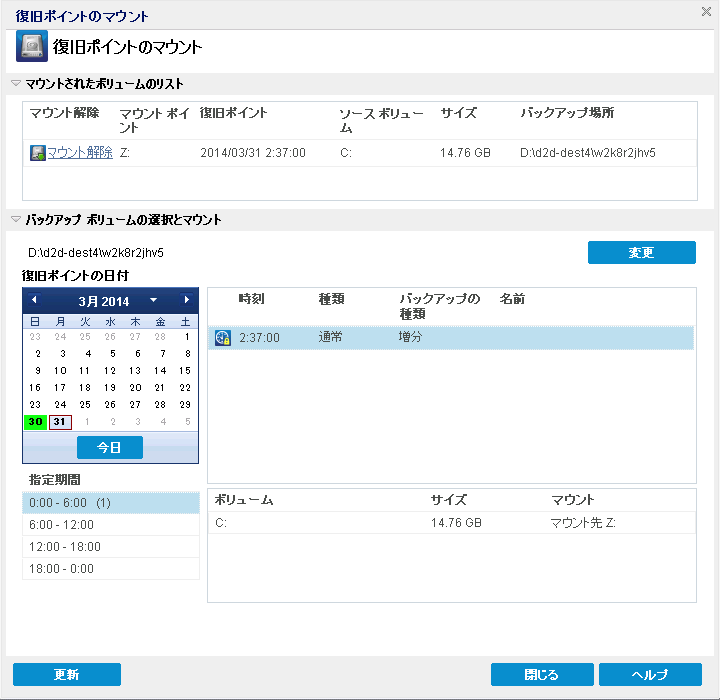
バックアップ場所を選択できる[ソース]ダイアログ ボックスが表示されます。
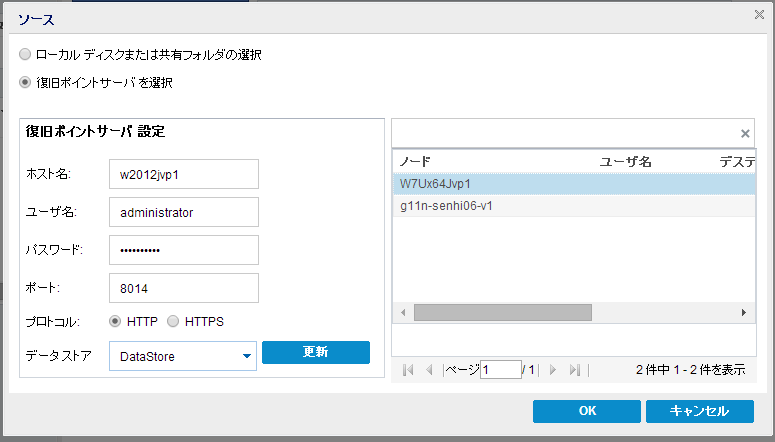
ローカル ディスクまたは共有フォルダの選択
a. バックアップ イメージが保存されている場所を指定または参照し、適切なバックアップ ソースを選択します。
緑色の矢印ボタンをクリックすると、指定した場所への接続を検証できます。 必要に応じて、ソースの場所にアクセスするための[ユーザ名]および[パスワード]認証情報を入力します。
[バックアップ場所の選択]ダイアログ ボックスが表示されます。
b. 復旧ポイントが保存されているフォルダを選択し、[OK]をクリックします。
[バックアップ場所の選択]ダイアログ ボックスが閉じられ、[ソース]ダイアログ ボックスにバックアップ場所が表示されます。
c. [OK]をクリックします。
復旧ポイントが[復旧ポイントの参照]ダイアログ ボックスにリスト表示されます。
復旧ポイント サーバの選択
a. 復旧ポイント サーバ設定の詳細を指定し、[更新]をクリックします。
すべてのエージェントが[ソース]ダイアログ ボックスの[データ保護エージェント]列にリスト表示されます。
b. 表示されたリストからエージェントを選択し、[OK]をクリックします。
復旧ポイントが[復旧ポイントの参照]ダイアログ ボックスにリスト表示されます。
注: 指定された場所用の復旧ポイントが含まれる日付はすべて、緑で強調表示されます。
その日付に対応する復旧ポイントが、バックアップの時刻、実行されたバックアップの種類、およびバックアップの名前と共に表示されます。
注: ロック記号の付いた時計のアイコンは、復旧ポイントに暗号化された情報が含まれており、復旧ポイントをマウントアするにはパスワードが必要な場合があることを示しています。
その復旧ポイントに対応するバックアップ コンテンツ(すべてのアプリケーションを含む)が表示されます。
復旧ポイントはドライブ文字(ボリューム)または空の NTFS フォルダにマウントできます。
注: ボリュームがすでにマウントされている場合は、同じ復旧ポイントから再度マウントできません。
[復旧ポイントのマウント]ダイアログ ボックスが表示されます。
![[復旧ポイントのマウント]ダイアログ ボックス](o2171917.png)
重要: パスは空の NTFS または ReFS フォルダにする必要があります。
選択されたバックアップ ボリュームがマウントされ、[復旧ポイントのマウント]ダイアログ ボックスの[マウントされたボリュームのリスト]に表示されます。 これで、Windows エクスプローラを使用してバックアップ ファイルを表示、参照、コピー、または開くことができます。
注: Windows エクスプローラからはバックアップ ファイルを削除できません。
Arcserve UDP エージェント(Windows) がマウントされた復旧ポイントをマージしようとすると、選択された復旧ポイントをマージできないことを知らせるステータス アラートもホーム画面に表示されます。
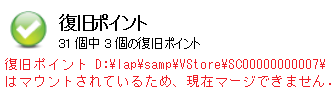
注: マージが失敗したときに通知を受信できるようにする場合、環境設定で電子メール アラートを設定することで電子メール アラートを受信できます。 詳細については、「電子メール アラート環境設定の指定」を参照してください。
選択された復旧ポイントがマウント解除され、[復旧ポイントのマウント]ダイアログ ボックスの[マウントされたボリュームのリスト]に表示されなくなります。
更新されたマウント ポイント リストが表示されます。
|
Copyright © 2015 Arcserve.
All rights reserved.
|
|